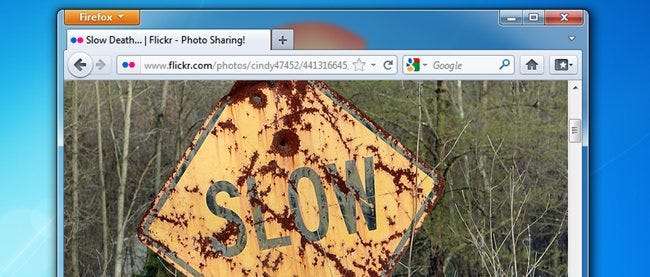
通常は高速なFirefoxブラウザの速度が低下したり、クラッシュしたりすることに気づきましたか?不要なプラグイン、拡張機能、さらにはデータの閲覧でさえ、ブラウザの速度が低下したり、ブラウザがクラッシュしたりする可能性があります。修正方法は次のとおりです。
プラグインと拡張機能を無効にし、閲覧データをクリアすることでFirefoxを高速化する方法を紹介します。
による画像 cindy47452
プラグインの無効化
プラグインは、FirefoxがFlash、Silverlight、Java、Officeなどのインターネットコンテンツを管理するのに役立ちます。おそらく、インストールされている必要のないプラグインはたくさんあります。ブラウザの速度が低下する可能性があるため、使用していないブラウザを無効にすることができます。
注:プラグインは削除またはアンインストールできず、無効にするだけです。例外は、拡張機能の一部としてインストールされ、拡張機能をアンインストールしたプラグインです。その後、プラグインは自動的に削除されます。
Firefoxでプラグインを無効にするには、Firefoxボタンをクリックし、ドロップダウンメニューから[アドオン]を選択します。
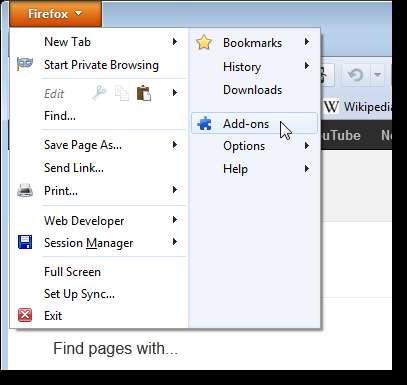
アドオンマネージャが新しいタブで開きます。タブの左側にある[プラグイン]タブをクリックします。無効にするプラグインごとに、対応する[無効]ボタンをクリックします。

無効にされたプラグインは灰色で表示され、[無効]ボタンは、必要に応じてプラグインを再度有効にするために使用できる[有効]ボタンになります。
注:無効になっているすべてのプラグインは、プラグインのリストの最後に移動されます。

Web上の多くのサイトで使用されているFlashを除いて、ほぼすべてのプラグインを安全に無効にする必要があります。
拡張機能を無効にする
広告をブロックしたり、ビデオをダウンロードしたり、ソーシャルネットワーキングサイトと統合したり、Firefoxの機能を強化したり、他のブラウザで利用できる機能を追加したりする拡張機能を使用して、Firefoxにあらゆる種類の追加機能を追加できます。ただし、インストールする拡張機能が多いほど、Firefoxの速度が低下する可能性があります。 Firefoxを高速化するために、拡張機能をアンインストールせずに無効にすることができます。これにより、使用したい場合に簡単に再度有効にすることができます。
拡張機能を無効にするには、アドオンマネージャの左側にある[拡張機能]タブをクリックします。プラグインを無効にした後でアドオンマネージャーを閉じた場合は、この記事の前半で説明したように、再度開きます。無効にする拡張機能を見つけて、説明の右側にある[無効にする]ボタンをクリックします。
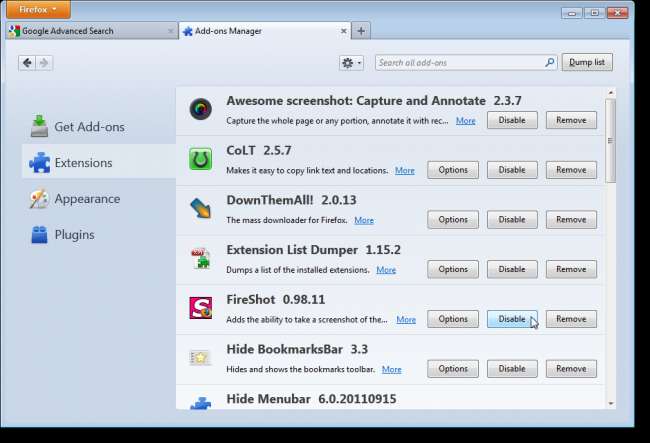
ほとんどの拡張機能を無効にするには、Firefoxを再起動する必要があります。次の図に示すような再起動メッセージが表示された場合は、[今すぐ再起動]リンクをクリックします。
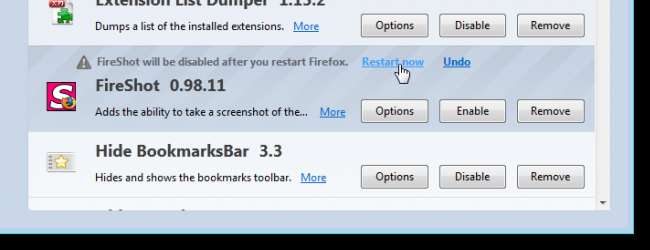
無効になっている拡張機能はグレー表示され、[無効にする]ボタンが[有効にする]ボタンになり、いつでも拡張機能を再度有効にできます。オプションボタンは、無効になっている拡張機能では使用できないことに注意してください。無効になっているすべての拡張機能は、拡張機能リストの最後に移動されます。
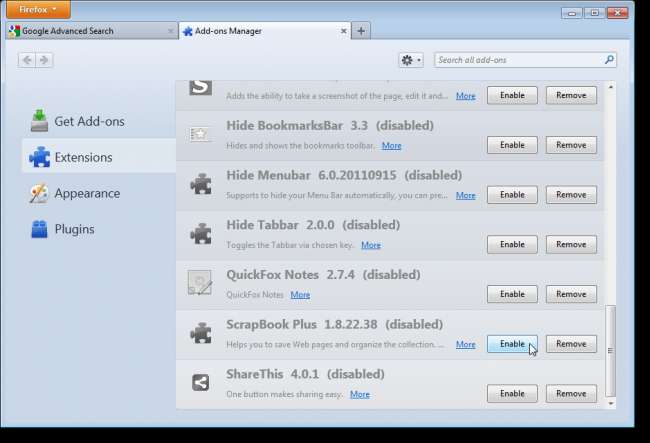
プラグインをアンインストールする
前述のように、少なくとも簡単に、Firefox内からプラグインを手動でアンインストールすることはできません。ただし、ほとんどのプラグインには独自のアンインストールユーティリティが付属しています。を参照してください プラグインの記事 さまざまな一般的なプラグインのアンインストールについては、Firefoxヘルプサイトを参照してください。アンインストーラプログラムが特定のプラグインで機能しない場合は、次の方法があります。 プラグインを手動でアンインストールする 。
拡張機能を削除する
拡張機能を完全に削除する場合は、アドオンマネージャーを開きます。まだ開いていない場合は、[拡張機能]タブをクリックし、削除する拡張機能をリストから見つけます。 [削除]ボタンをクリックします。拡張機能のタイトルの上に再起動メッセージが表示された場合は、[今すぐ再起動]リンクをクリックして、削除プロセスを完了します。
注:拡張機能が無効になっている場合でも、拡張機能を削除できます。
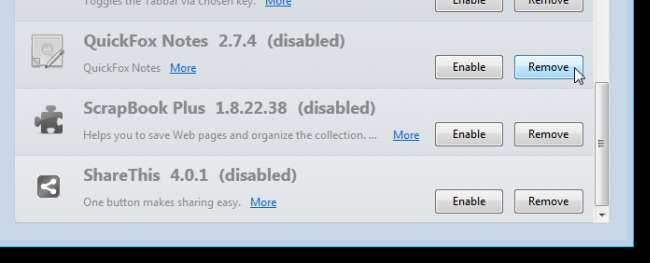
閲覧履歴データの消去
Firefoxは、アクセスしたサイト、ダウンロードしたファイル、検索、フォームデータ、Cookieなどを追跡します。このすべてのデータは履歴データベースに収集され、そのデータベースは非常に大きくなる可能性があります。データベースからブラウジングデータをクリアする方法はいくつかあります。
すべての閲覧データをクリアする
一定期間のすべてのブラウジングアクティビティのブラウジングデータをクリアするには、Firefoxボタンをクリックして[履歴]、[履歴]の順に選択します。ドロップダウンメニューから最近の履歴をクリアします。
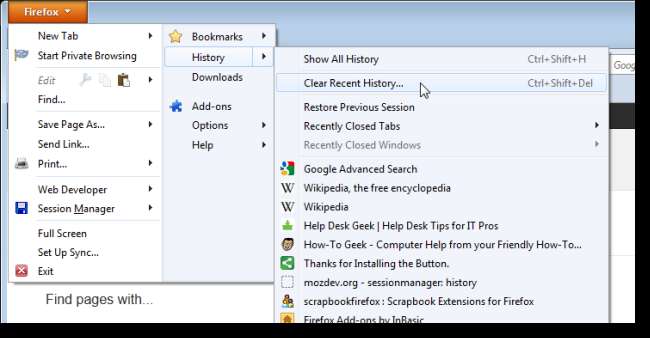
[最近の履歴をクリア]ダイアログボックスで、[詳細]の左側にある下向き矢印をクリックします。
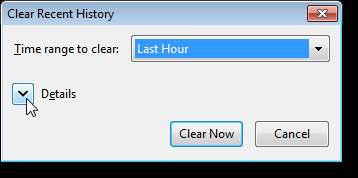
クリアしたい項目のチェックボックスを選択します。ダイアログボックスの上部にあるドロップダウンリストから時間範囲を選択します。
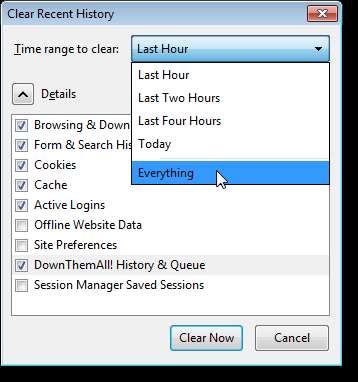
[すべて]を選択すると、アクションを元に戻せないことを通知する警告メッセージが表示されます。 [今すぐクリア]をクリックしてデータをクリアする前に、閲覧履歴全体をクリアする必要があることを確認してください。
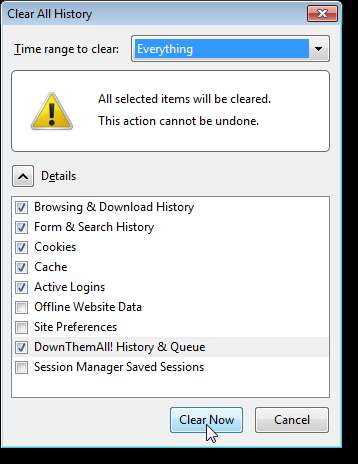
単一のWebサイトの閲覧データをクリアする
一部のWebサイトの閲覧データを保持し、他のWebサイトの閲覧データを保持したくない場合は、特定のWebサイトの閲覧データをクリアすることを選択できます。これを行うには、Firefoxボタンをクリックして、[履歴]、[履歴]の順に選択します。ドロップダウンメニューからすべての履歴を表示します。
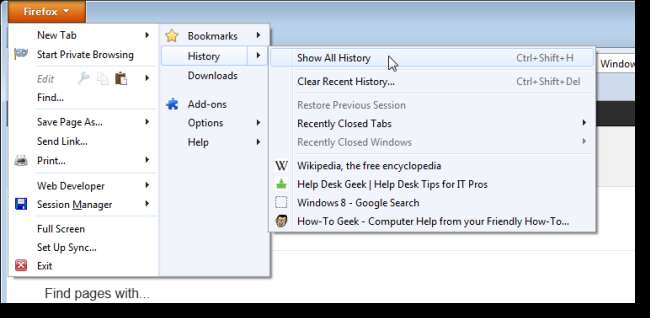
[ライブラリ]ダイアログボックスが表示されます。左側のペインのツリーで、履歴をクリアするWebサイトにアクセスしたときに対応する時間枠をクリックします。その期間中にアクセスしたすべてのWebサイトが、右側のペインのリストに表示されます。リスト内の目的のWebサイトを右クリックし、ポップアップメニューから[このサイトについて忘れる]を選択します。
サイトのリストが長い場合は、[検索履歴]ボックスを使用して目的のWebサイトを見つけることができます。
注:このアクションの確認はありません。そのため、実行する前に、必ずWebサイトの閲覧データを削除してください。
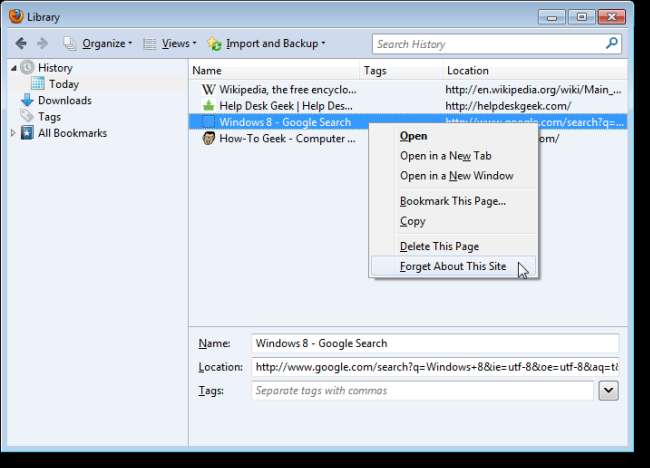
[ライブラリ]ダイアログボックスを閉じるには、右上隅にある[X]ボタンをクリックします。
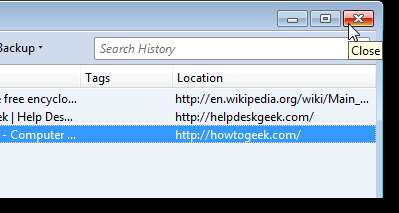
Firefoxが閉じたときに閲覧データを自動的にクリアする
Firefoxを閉じるたびに閲覧データを自動的にクリアするには、Firefoxボタンをクリックし、ドロップダウンメニューから[オプション]を選択します。
注:メインメニューで[オプション]を選択するか、[オプション]サブメニューで選択するかは関係ありません。
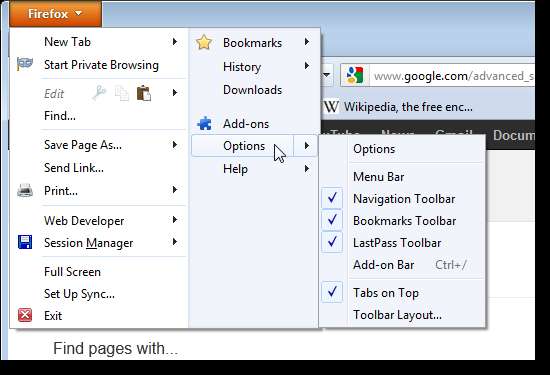
[オプション]ダイアログボックスで、ツールバーの[プライバシー]ボタンをクリックします。 [Firefoxの履歴]ドロップダウンリストから[履歴にカスタム設定を使用する]を選択します。
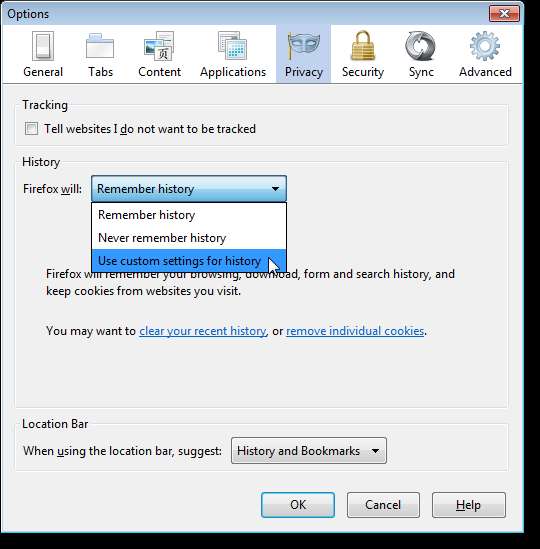
追加のオプションが表示されます。 [Firefoxを閉じるときに履歴をクリアする]チェックボックスをオンにして、ボックスにチェックマークを付けます。 [設定]ボタンをクリックします。
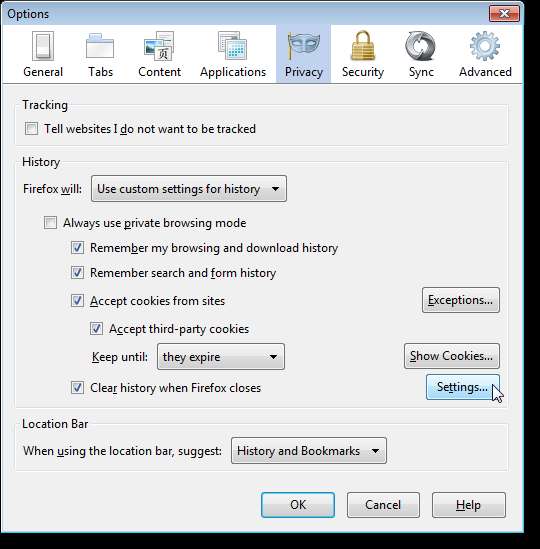
[履歴をクリアするための設定]ダイアログボックスで、Firefoxを閉じるときにクリアする項目を選択します。 [OK]をクリックします。 [オプション]ダイアログボックスに戻ります。そのダイアログで[OK]をクリックして、変更を受け入れます。
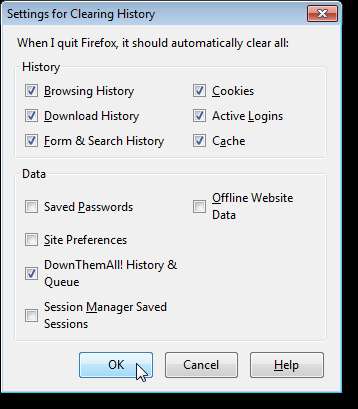
今、Firefoxでスピーディーなブラウジングをお楽しみください!







![ブックマークレットの楽しみ:今日のGoogleAnalyticsをチェック[update]](https://cdn.thefastcode.com/static/thumbs/bookmarklet-fun-check-google-analytics-for-today-update.jpg)